VSCODE内使用Jupyter模式运行backtrader不展示图片、图片尺寸无法自定义的解决方案
作者:iCheer-xu
一、VSCODE无法展示图片
在Vscode里用jupyter,运行backtrader,使用plot后,图片不展示。
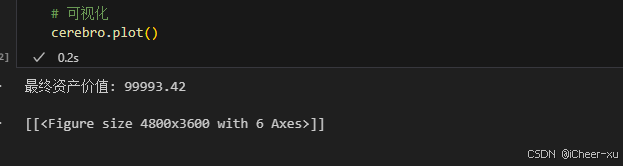
运行代码
# 可视化 cerebro.plot()
结果并没有弹出图片,而是返回了一段字符串
[[<Figure size 640x480 with 6 Axes>]]
试了网上说的一些方法都不行,例如代码增加%matplotlib inline、使用plt.show()、修改VSCODE的设置文件等方法都不行。最后发现返回的内容其实是一个数组,将代码改成:
# 可视化 cerebro.plot()[0][0]
就可以正常展示图片了。
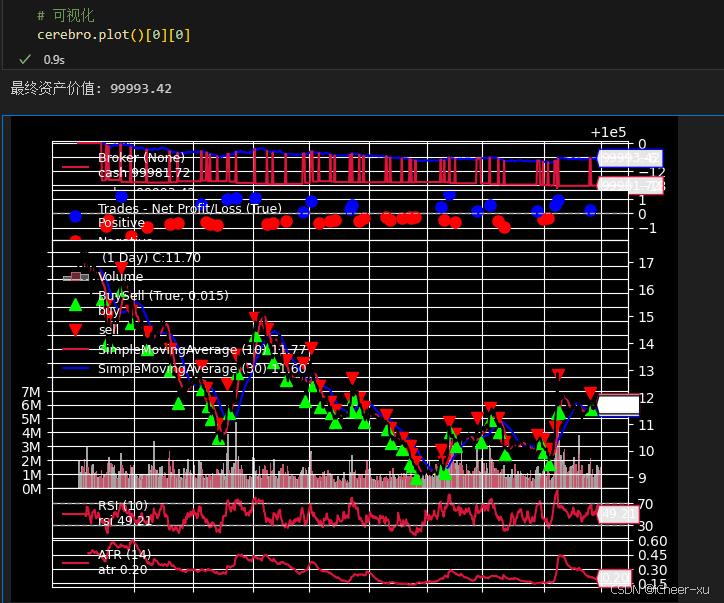
二、展示了图片无法调整尺寸
我尝试网络上一些方法,无法调整图片尺寸,换成了Jupyter Notebook,可能由于本地环境有问题,居然还报错了,最后摸索了很久,尝试出了如下方法。
没有用的方法一
# 导入matplotlib # 传figsize给plot方法 import matplotlib.pyplot as plt cerebro.plot(figsize=(12, 8))
感觉这里plt并没有用上,传的figsize参数给cerebro.plot,图片尺寸没有变。
没有用的方法二
cerebro.plot(width=12,height=9,dpi=300)[0][0]
查看plot的方法,发现可以传参width、height、dpi,但是设置了依然无效。
有用但不好用的方法
# 可视化
fig = cerebro.plot()[0][0]
fig.set_size_inches(12, 8)
fig.savefig('test.png')对plot返回的figure对象,设置尺寸后,保存图片。这样保存的图片是设置好尺寸的,但是不能在VSCODE中直接展示出来。
经过到处搜罗资料,验证后好用的方法:
验证后好用的方法
# 可视化
import matplotlib.pyplot as plt
plt.rcParams['figure.figsize'] = (16, 12)
plt.rcParams['figure.dpi'] = 300
cerebro.plot(mpl={'style': 'mpl'})[0][0]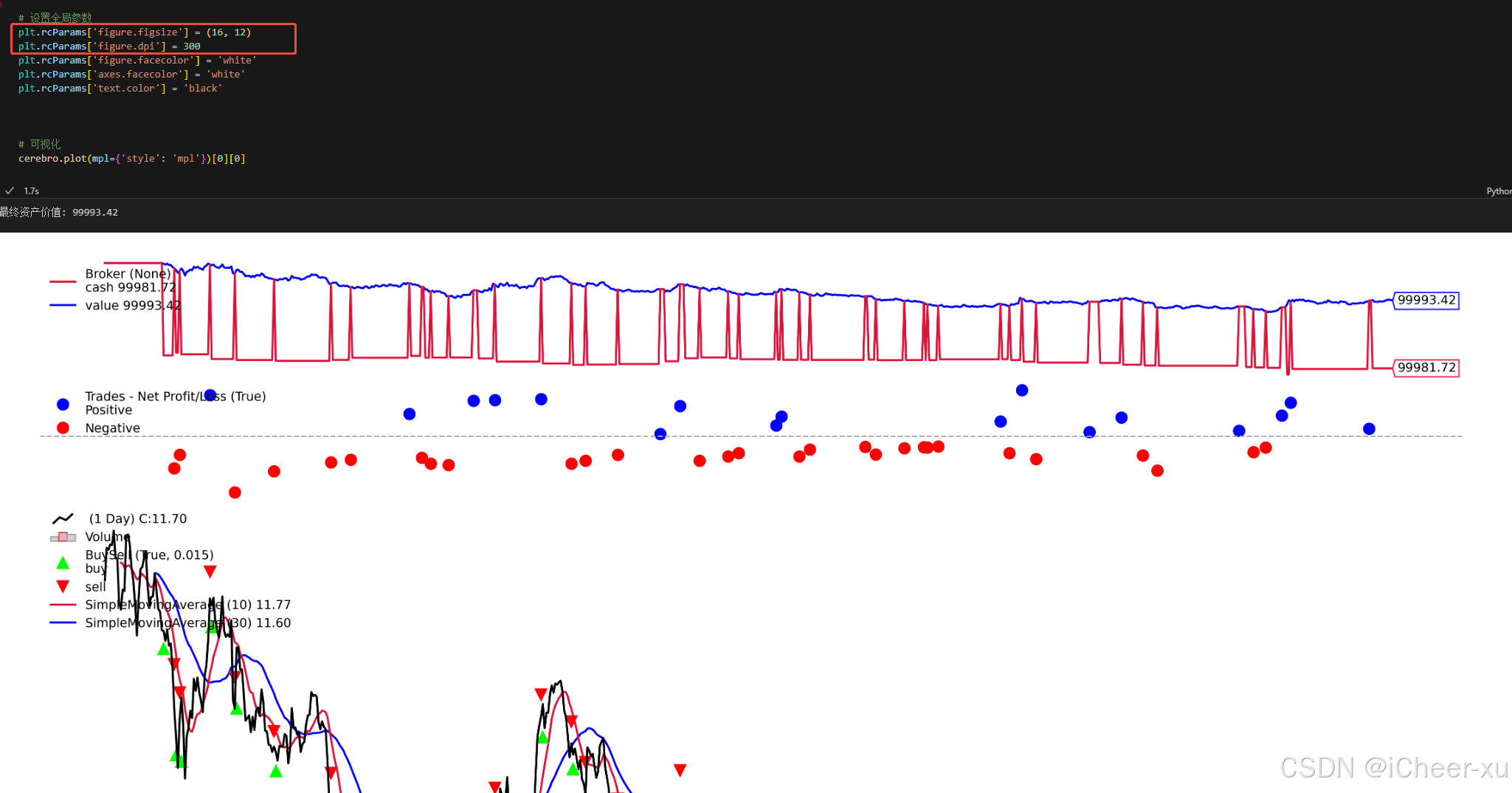
通过matplotlib全局设置后,将配置文件传给cerebro.plot,最终实现图片尺寸调整、同时又可以在VSCODE里直接查看生成的图片。
与此同时,还可以用这个方法区设置图片的底色、线的颜色、文字的颜色等等。
但是这样做也有弊端,就是如果代码中还有其他图片生成逻辑的话,可以配置会被覆盖掉。
如果有更好的方法也欢迎讨论。
到此这篇关于VSCODE内使用Jupyter模式,运行backtrader不展示图片、图片尺寸无法自定义的处理方案的文章就介绍到这了,更多相关vscode 使用Jupyter模式内容请搜索脚本之家以前的文章或继续浏览下面的相关文章希望大家以后多多支持脚本之家!
